Was ist HEIC?
Wie bereits erwähnt, ist HEIC oder auch High Efficiency Image Format, das neue Speicherformat von Apple und ersetzt somit das standardmäßige JPG. Offiziell heißt dieses von MPEG entwickelte Format eigentlich HEIF, wird jedoch von Apple in HEIC umbenannt. Wenn Sie noch mehr Informationen über HEIC Dateien erhalten wollen und lernen, wie man HEIC zu JPG konvertieren kann, lesen Sie sich diesen Beitrag durch.
Vorteile von HEIC:
- Mehrere Fotos können in einer Datei gespeichert werden.
- Unterstützt 16-Bit-Farbe gegenüber JPGs 8-Bit.
Das größte Manko ist das HEIC ist nicht mit Windows, sondern ausschließlich mit Apple Geräten kompatibel ist.

Wie Sie eine HEIC Datei öffnen können
Wenn Sie versuchen, eine HEIC-Datei in Windows zu öffnen, werden Sie sehen, dass es kein Programm oder Videoeditor gibt, der HEIC unterstützt. Um die Datei auf dem PC sehen zu können, müssen Sie zuerst die HEIC in JPG umwandeln. Hierfür haben Sie verschiedene Möglichkeiten:
- Apowersoft kostenloser HEIC zu JPG Konverter (Desktop und online Lösung)
- Converter.Asimkt.com (Online Lösung)
- iMyFone TunesMate (Desktop Lösung)
- iMazing Konverter (Desktop Lösung)
- aconvert.com (Mobile Lösung)
Apowersoft kostenloser HEIC zu JPG Konverter
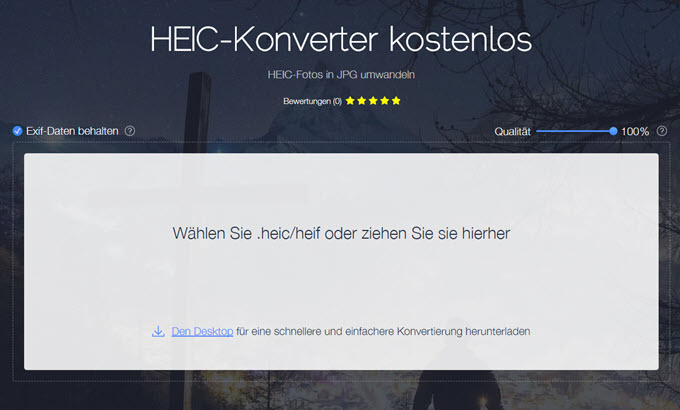
Mit dem kostenlosen Apowersoft HEIC zu JPG Konverter können Sie kinderleicht und mit nur wenigen Klicks HEIC zu JPG konvertieren. Sie brauchen eine stabile Internetverbindung, um das online Tool zu benutzen. Es hat auch eine Desktop-Version, wenn Sie keine Internetverbindung haben und am Computer arbeiten wollen. Beide Versionen sind kostenlos erhältlich.
Sobald Sie das Programm geöffnet haben, können Sie Ihre HEIC Datei(en) auswählen oder per Drag & Drop in das Programm ziehen und anschließend den Konvertierungsprozess beginnen. Der besondere Vorteil dieses Tool ist, dass Sie damit bis zu 60 Dateien gleichzeitig konvertieren können!
Converter.Asimkt.com
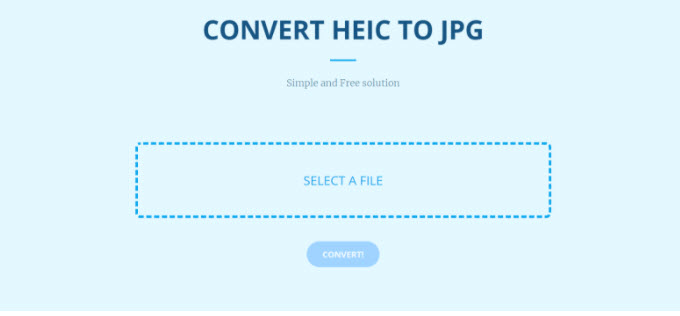
Dieses Tool ist eine online Anwendung, mit der Sie die HEIF Datei konvertieren können. Dementsprechend wird zur Nutzung dieses Programms eine stabile Internetverbindung zur Konvertierung vorausgesetzt. Auch dieses Programm ist nicht auf Deutsch erhältlich. Das Konvertieren läuft direkt in Ihrem Browser, indem Sie Ihre Datei auswählen, die Sie umwandeln möchten. Mit nur wenigen Klicks wird Ihre Datei dann in das gewünschte Format konvertiert.
Das einzige Problem bei diesem Programm ist, dass Sie mit diesem HEIC zu JPG Konverter jedesmal nur eine Datei umwandeln können. Wenn Sie also mehrere HEIC Dateien umwandeln möchten, ist es mit diesem Programm äußerst zeitintensiv.
iMyFone TunesMate
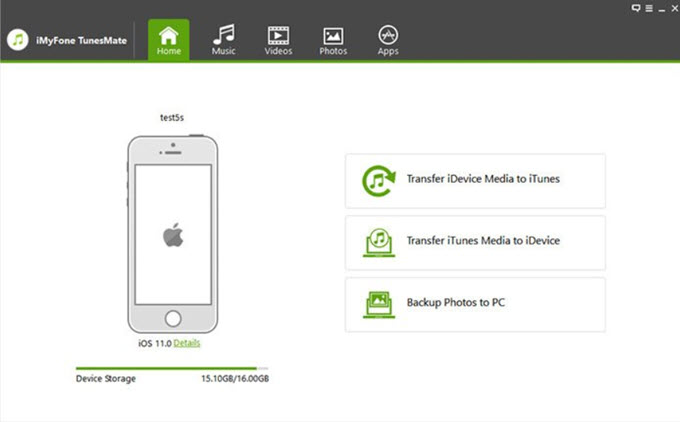
Auch mit dieser Anwendung ist es sehr einfach, das HEIF Format in JPG zu konvertieren. Dieses Programm ist nur als Desktop Anwendung erhältlich und muss vor der Benutzung installiert und ausgeführt werden. Dieses Programm gibt es derzeit nur af Englisch. Nebst der Konvertierung können Sie mit dem iMyFone TunesMate Ihre HEIC Fotos verwalten und sogar sichern.
iMazing Konverter
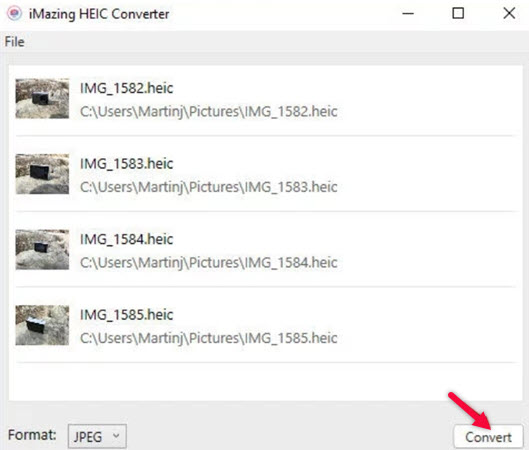
iMazing Konverter ist ein Desktop Programm, mit dem Sie Ihre Dateien problemlos umwandeln können. Nachdem Sie dieses Programm heruntergeladen haben, können Sie Ihre Dateien ganz einfach formatieren. Das Programm ist mit Windows und Mac kompatibel und kostenlos verfügbar. Allerdings steht es leider nur in Englischer Sprache zur Verfügung.
Sobald Sie das Programm installiert haben, können Sie per Drag & Drop Ihre Dateien in das Tool laden. Klicken Sie anschließend auf „Convert“ und wählen Sie den zukünftigen Speicherort der Datei aus.
HEIC Convert
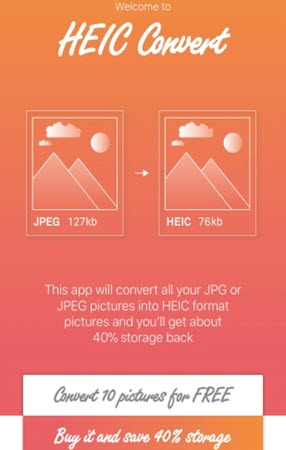
Das letzte Tool, dass wir Ihnen vorstellen wollen, ist die die mobile App HEIC Convert. Diese App können Sie auf Ihrem iPhone oder iPad herunterladen und benutzen. Die ersten 10 Bilder können Sie kostenlos umwandeln, danach ist die Nutzung kostenpflichtig. Diese App bietet die Möglichkeit Bilder direkt aus Ihrer Kamerarolle umzuwandeln und dort zu speichern.
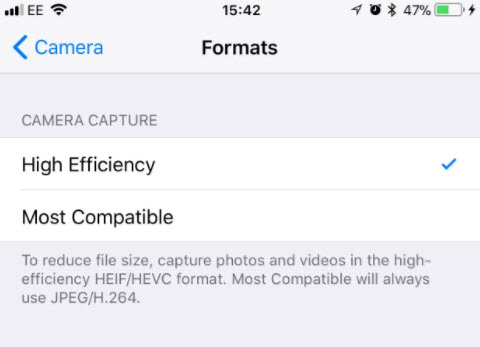
Öffnen Sie die Einstellungen Ihres Geräts und tippen Sie auf „Kamera“. Tippen Sie nun auf „Formate“. Nun wählen Sie „Am kompatibelsten“ aus. Dies wird all Ihre zukünftigen Bilddateien automatisch im JPG Format und nicht mehr im HEIF Format abspeichern.
Fazit
Die von uns vorgestellten Methoden zum Konvertieren von HEIC zu JPG sind alle leicht zu nutzen. Welches Programm am besten zu Ihnen passt, hängt ganz von Ihren Bedürfnissen ab. Um späteres automatisches speichern Ihrer Fotos in HEIC zu vermeiden, können Sie die vorgestellten Einstellungen auf Ihrem Apple Gerät vornehmen. Probieren Sie am besten alle vorgestellten Programme aus, um Ihren Favoriten zum HEIC Format umwandeln zu finden.


Einen Kommentar schreiben